-
Cómo editar clips de música
-
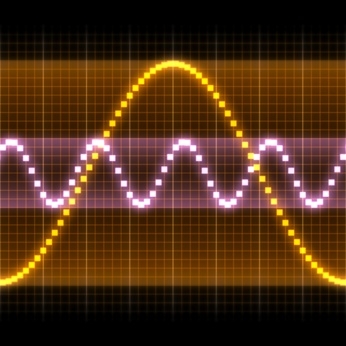
El avance de audio digital, así como los programas que trabajan con la tecnología, ha dado a los usuarios un control sin precedentes sobre la forma final del audio. Aunque muchos programas de edición tienen características orientadas a los expertos en audio y se utilizan en estudios de grabación profesional, hay un buen número de programas para los usuarios principiantes. Cuando se trabaja con clips de audio, es importante contar con el resultado final en mente para ayudar a usar muchas herramientas del programa para llegar a ese punto.Instrucciones
1 Poner en marcha un programa de edición de audio en su ordenador. Si no tiene uno, considere la posibilidad de descargar un programa gratuito. Buenas opciones para este proyecto son Audacity, WavePad, y Wavosaur. Audacity es compatible con PC y Mac y tiene una interfaz fácil de usar. WavePad es compatible con Mac y PC, y la capacidad de exportar directamente a CD. Wavosaur es sólo para PC y tiene las mejores capacidades de los tres, con la opción de utilizar terceros módulos de efectos.
2 Cargar el clip de música en el programa de edición ( "Archivo> Abrir"). Y como aparecerá en la ventana del programa como una onda de sonido visualizado.
3 Un mapa de las modificaciones previamente por escuchar el audio a través de todo el camino. Tenga en cuenta la longitud final que desea para su clip, los artefactos de audio (pitidos electrónicos y el hipo) que quieren efectos sustraídos y los de apertura y cierre (como efectos con aparición o desaparición gradual).
4 secciones recortar la final y el principio resaltando aquellas secciones de la onda de sonido con la herramienta de selección y pulsando la tecla "borrar" en el teclado. Puede eliminar de forma similar secciones de la zona central, a pesar de darse cuenta de que puede sonar brusco y torpe de haber sacado secciones medias.
5 Poner en un fade-in y fade-out efecto sobre el comienzo y el final del clip de música. Resaltar una sección que desea aparezca gradualmente sobre y añadir el efecto ( "Efecto"> "Fade In" o "Efecto"> "Fade Out.").
6 Guardar la versión final del clip mediante su exportación ( "Archivo> Exportar"). Elija el formato de salida que desee guardar como.
Consejos y advertencias
- En Audacity, tendrá que descargar un plug-in separado para guardar como un archivo MP3.
